Algo muy importante al momento de usar un programa de producción musical es la configuración, con este tutorial vamos a entender más para que funciona cada opción del programa, buscar tener un mejor flujo de trabajo y un mejor rendimiento, por ejemplo yo cuando apenas instalado el programa voy directo a configurarlo tengo mi manera de hacerlo y se los contare. Ya después ustedes poco a poco irán teniendo su forma de configurar dependiendo de lo que estén acostumbrado.
Para comenzar utilizaremos el panel que está ubicado en la parte superior izquierda.(Imagen 1)
 |
| Imagen 1. Click para ampliar (imagen ,Cortesía De ibsen Producer) |
Paso 1: Ir a Audio Settings, quizás al momento de abrirlo tendras la opción de “Controlador Primario de sonido”, no recomiendo utilizar esta opción, es mejor utilizar el “ASIO4ALL” ya te cuento porque es mucho mejor:
¿Qué es ASIO4ALL?
Audio Stream Input/Output (ASIO) Es un controlador para gestionar el audio en la grabación digital (driver de audio), actúa en baja latencia y mejora la interfaz entre el software y el usuario, es decir el rendimiento del sonido será más fiel y podremos trabajar de una manera más fluida con el programa.
El ASIO4ALL es un producto GRATUITO, al momento de instalar el FL STUDIO te pide instalar ASIO4ALL si no lo tienes instalado para descargar entra aquí:
 |
| Imagen 2. Click para ampliar (imagen ,Cortesía De ibsen Producer) |
En el siguiente panel seleccionamos el ASIO4ALL , también si no tienes una tarjeta de sonido o interface muy buena te recomiendo seleccionar la opción “AUTO CLOSE DEVICE” esto hara que al momento de abrir FL STUDIO solo se utilice el sonido para FL, cuando salgas del programa se pausara lo que este sonando. (Imagen 2)
Show ASIO PANEL: Vamos aquí si quieren configurar el ASIO. (Imagen 2)
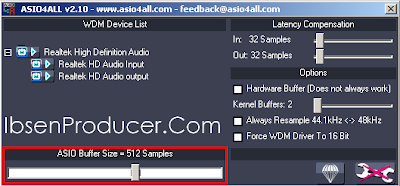 |
| Imagen 3. Click para ampliar (imagen ,Cortesía De ibsen Producer) |
En ASIO Buffer Size Si bajas el BUFFER tendrás mejor tiempo de latencia, pero menos tiempo de respuesta. MI RECOMENDACIÓN ES DEJARLO COMO ESTA. (Imagen 3)
-
- Si presionas en el paracaídas volverá a la configuración principal
Paso 2: Ir a File Settings, en este apartado vamos a seleccionar las librerías que utilizaremos para trabajar. (Imagen 4)
¿Qué son las librerías?
Son aquellas carpetas donde vienen incluidos una cantidad de sonidos, bien sean samples y loops. Un ejemplo de librerías las puedes conseguir AQUÍ!
 |
| Imagen 4. Click para ampliar (imagen ,Cortesía De ibsen Producer) |
Las librerías se mostraran en el siguiente Panel.(Imagen 5)
 |
| Imagen 5. Click para ampliar (imagen ,Cortesía De ibsen Producer) |
Paso 3: MIDI Settings, si posees un Controlador midi o teclado con Salida Midi puedes puedes seleccionarlo en esta parte de la configuración. Al momento de Conectarlo vas donde dice “RESCAN MIDI DEVICES” para que aparezca, luego lo seleccionas y activas la casilla “ENABLE”, asi el controlador o teclado estará configurado correctamente. (Imagen 6)
 |
| Imagen 6. Click para ampliar (imagen ,Cortesía De ibsen Producer) |
Esto es todo lo que tenemos que saber para configurar de manera básica nuestro FL STUDIO, ya que existen una cantidad de cosas pero que iremos aprendiendo en otros tutoriales. Espero que este tutorial haya sido de su agrado y que les haya servido de mucho. Gracias por entrar y Comparte. Si tienes preguntas y dudas puedes comentar o escribirme a MusicarioDaProducer@gmail.com
Este tutorial fue creado por: MúsicarioDaProducer para musionthetracks.blogspot.com/


